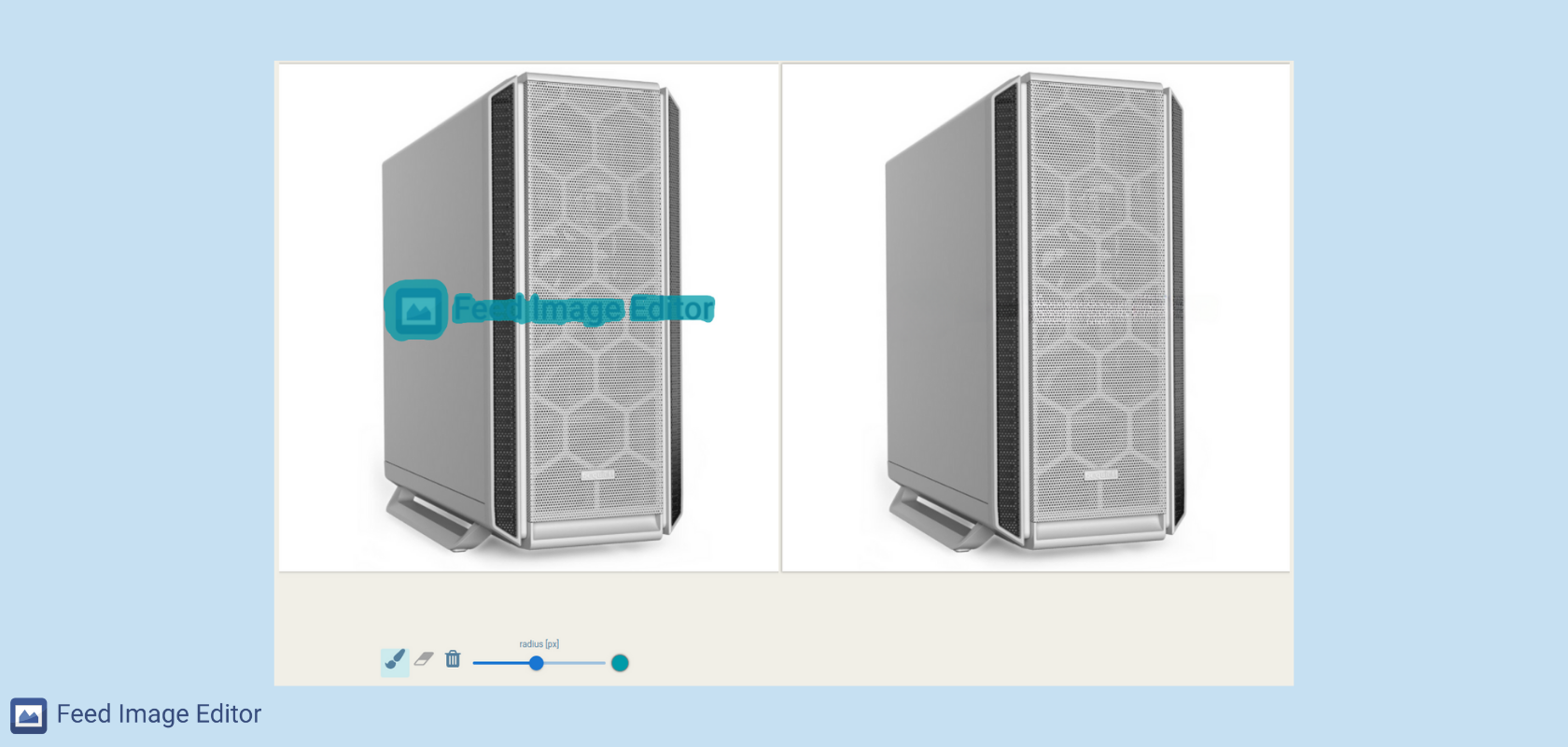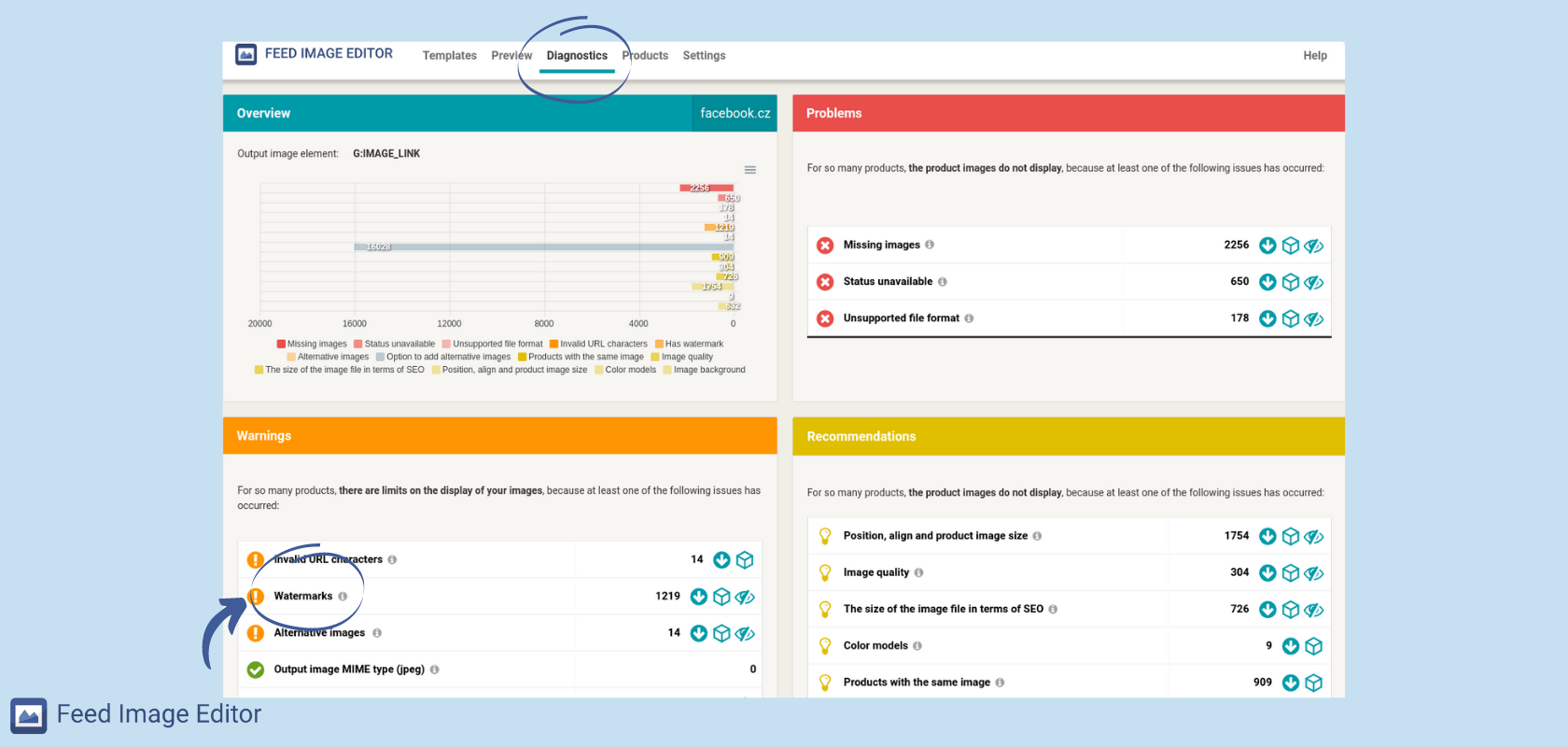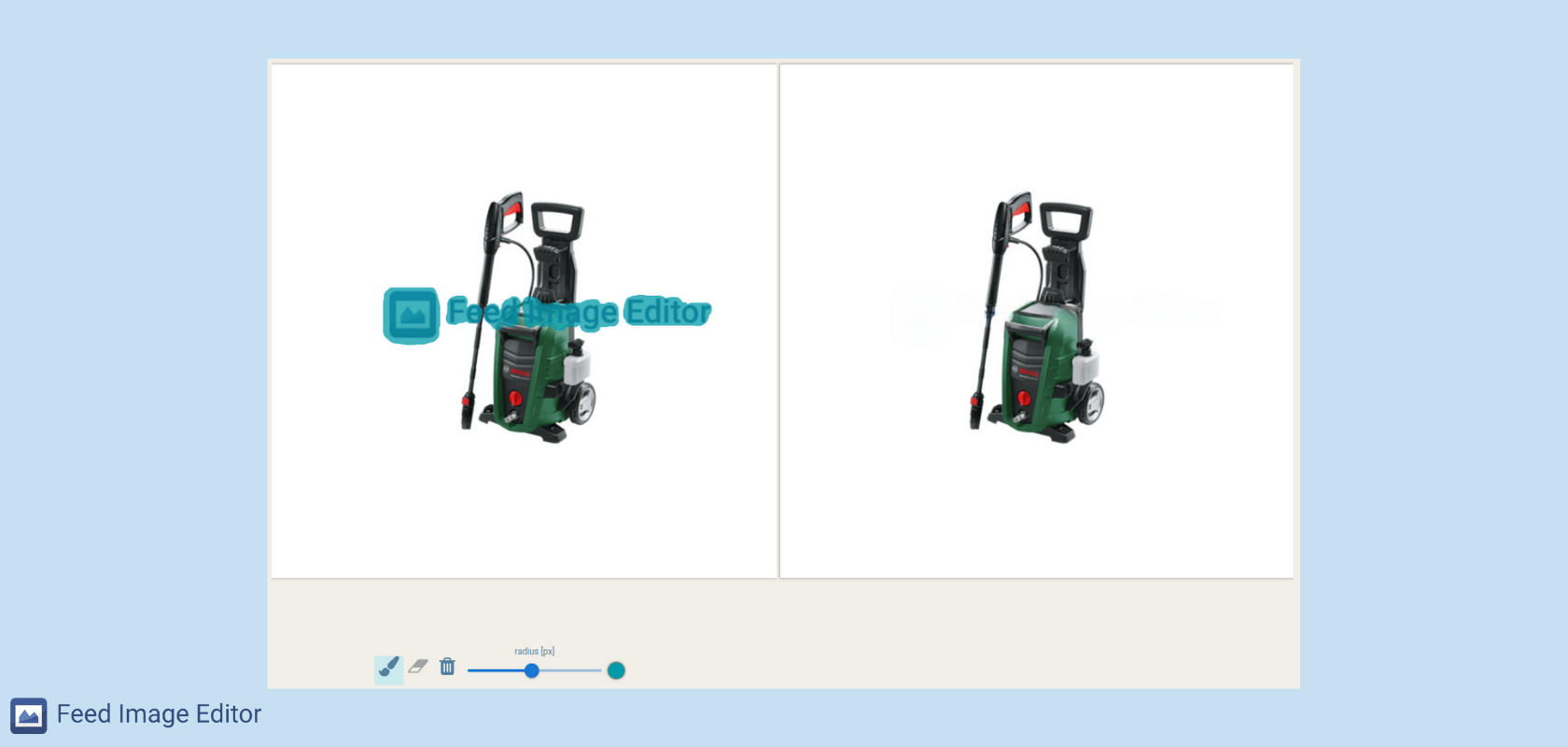Ön is azok közé az e‑kereskedők közé tartozik, akik a hirdetésekre szánt termékképek beállításakor rengeteg időt töltenek a vízjelek eltávolításával? A Feed Image Editor segíthet megoldani ezt a nem túl népszerű feladatot. Segítségével a vízjeleket néhány kattintással törölheti, és a termékképek hibátlanul fognak kinézni.
Standard védelmi elem, amelyet az árösszehasonlítók nem támogatnak
A termékképeken található vízjelek gyakran jelentenek problémát a reklámokban. Sok gyártó vagy beszállító rendszeresen hozzáadja őket a kiskereskedőknek küldött képekhez. Számos webáruház gyakran az áruk jogi védelmének részeként használja őket. A legtöbb árösszehasonlító oldal azonban nem engedélyezi a megjelenítésüket.
Annak érdekében, hogy az árösszehasonlítók ne utasítsák el ezeket a hirdetéseket, a kereskedőknek el kell távolítaniuk azokat. A szokásos módszer a vízjelek manuális eltávolítása. Ez azonban nagyon időigényes és gyakran nem is hatékony. A Feed Image Editor ezért hozzáadott egy egyszerű megoldást saját automatizált funkcióinak portfoliójába, amellyel eltávolíthatja őket.
A vízjelek eltávolítása a Feed Image Editorban mindössze néhány másodpercet vesz igénybe
Úgy működik, mint egy kis varázslat. Egyszerűen kiválasztja a szerkeszteni kívánt termékképet. Megjelöli a felesleges vízjelet. És az alkalmazás eltünteti azt. A szerkesztett kép akkor is tökéletesen fog kinézni, ha a vízjel előtte átfedte a terméket.
Ezzel a módszerrel szükség esetén eltávolíthat egyéb kényelmetlen elemeket is, mint például a logó, címke stb.
Eljárás:
1. Először menjen a Diagnostics (Diagnosztika) szakaszba. A detektáló eszköz kiértékeli, hogy mely termékképek tartalmazhatnak valószínűleg vízjeleket.
2. A részletekre kattintva eljuthat a vízjellel ellátott termékképek listájához a Termékek szakaszban.
3. Válassza ki a szerkeszteni kívánt termékképet. Az előnézetben bal oldalon láthatja a képet a szerkesztés előtt, jobb oldalon pedig a szerkesztés után. A bal oldali képet az egér görgő segítségével nagyíthatja vagy kicsinyítheti — így könnyebben kijelölheti a képen az eltávolítani kívánt területet.
4. A bal oldali kép alatt található az ecset, a radír, a kosár és a használatukhoz szükséges vastagság beállítása.
5. Az ecsettel jelölje ki a vízjel helyét. Az alkalmazás feldolgozza a képet, és a jobb oldalon megmutatja a szerkesztés utáni kinézetet. Ha nem lesz elégedett az eredménnyel, a radírral eltávolíthatja a kijelölt részt. Az egész rajzolt részt törölheti a kosárba helyezéssel.
6. Ha befejezte a szerkesztést, kattintson a jobb felső sarokban a Kész gombra.

Feed Image Editor 30 napig ingyen
- tegye vonzóbbá termékeit az imagemarketing segítségével
- termékképek tömeges és automatizált kezelése az árösszehasonlító oldalak számára
A Feed Image Editor alkalmazás számos hasznos funkciót tartalmaz, amelyekkel jelentősen felgyorsíthatja a képhirdetések kezelését számos hirdetési rendszerben. Használatával a termékképek jól fognak kinézni, és nem tartalmaznak majd hibákat.